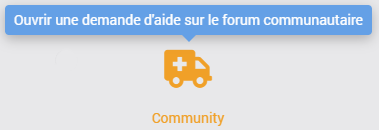Présentation
Ce plugin Jeedom vous permet d’interagir avec votre alarme Verisure Europe (Securitas Direct) au même titre que l’application officielle “My Verisure”. Il est compatible avec 3 générations de matériels Verisure.
NOTE : CE PLUGIN N’EST EN AUCUN CAS ASSOCIÉ OU LIÉ AUX SOCIÉTÉS DU GROUPE SECURITAS DIRECT - VERISURE.
L’usage de ce plugin est destiné à des fins strictement personnelles et privées. Par conséquent, le développeur n’approuve ni ne tolère aucune utilisation inappropriée, et n’assume aucune responsabilité légale pour la fonctionnalité ou la sécurité de vos alarmes et appareils.
Tip
La version minimale de Jeedom nécessaire au bon fonctionnement du plugin est la version 4.0 Le plugin est d’ors et déjà compatible avec la version 4.4 de Jeedom ainsi que les versions Debian 11 & 12
Principe
Ce plugin interagit avec les API Verisure au travers du cloud, par conséquent ce plugin nécessite une connexion Internet. Il faut également détenir un abonnement aux services Verisure. En effet, ce plugin ne dialogue avec la base de votre alarme qu’au travers de leurs infrastructures cloud. Il n’interagit pas directement avec la base, ni avec les devices associés. Si votre abonnement a été résilié, ce plugin ne fonctionnera pas.
Configuration du plugin
Après téléchargement du plugin, il vous suffit juste d’activer celui-ci, il n’y a aucune configuration supplémentaire à ce niveau.
Tip
Pour faciliter une demande d’aide à distance, il est conseillé de régler les logs en mode debug.
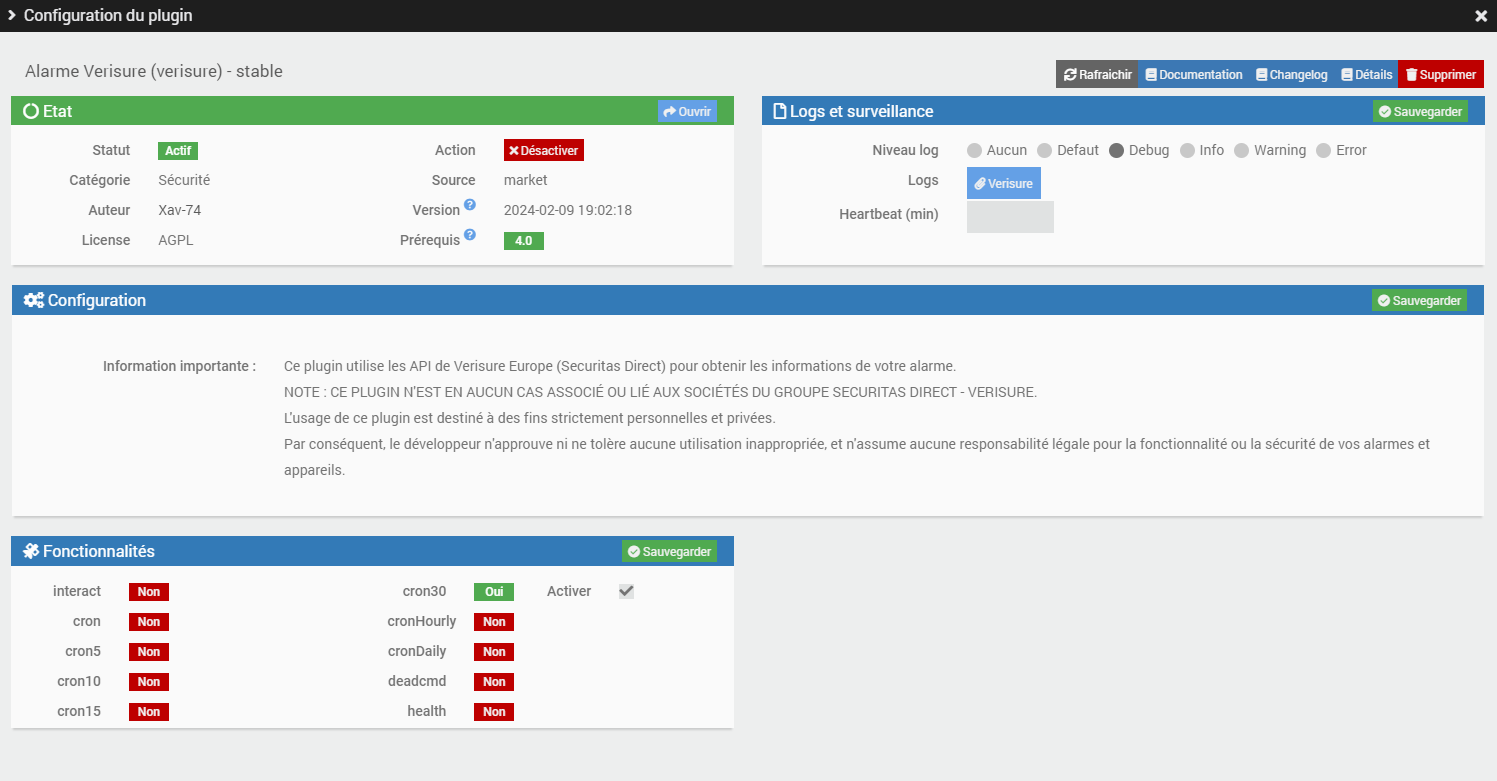
Ajout d’une alarme
La configuration des équipements Alarme est accessible à partir du menu Plugin > Sécurité.
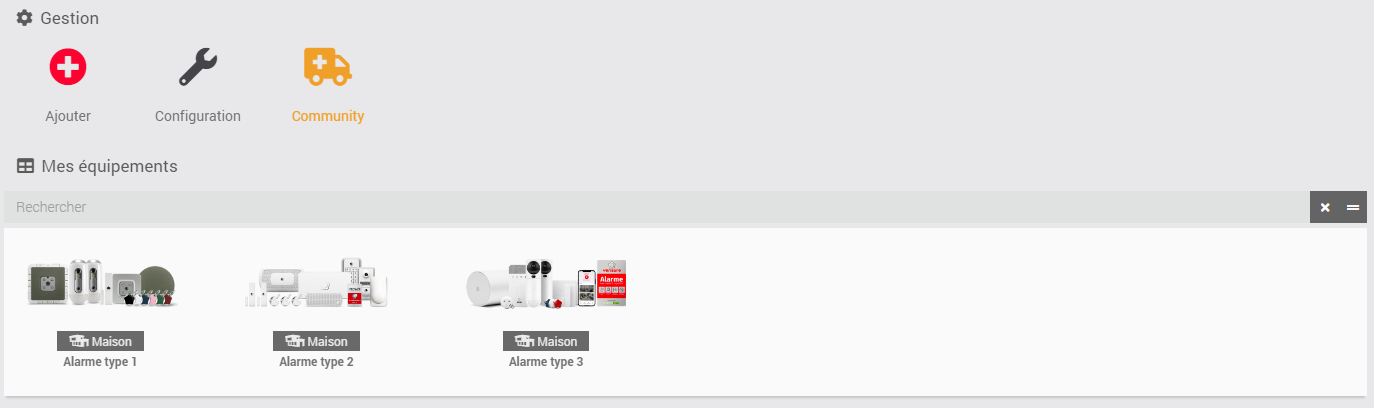
Cliquez sur la commande Ajouter pour créer une nouvelle alarme. Une fois ajoutée vous vous retrouvez avec :
- Nom de l’équipement : nom de votre alarme
- Objet parent : indique l’objet parent auquel appartient l’équipement
- Catégorie : la catégorie de l’équipement (sécurité en général pour une alarme)
- Activer : permet de rendre votre équipement actif
- Visible : rend votre équipement visible sur le dashboard
- Type d’alarme : choix du type de votre alarme (type 1 = Europe du Sud (France, Espagne, …) / type 2 = Europe du Nord (Belgique, UK, …) / type 3 = nouvelle génération (depuis 2022))
- Numéro d’installation (alarme type 1 & 3) : indiquez votre numéro d’installation Verisure. Attention ! Ce numéro doit être rigoureusement identique à celui affiché sur votre application My Verisure. Si votre numéro d’installation commence par un 0 mais que celui-ci n’est pas présent dans l’application, supprimez-le !
- Identifiant (alarme type 1 2 & 3) : indiquez votre identifiant Verisure que vous utilisez pour vous connecter sur le site https://customers.securitasdirect.fr ou https://mypages.verisure.com/
- Mot de passe (alarme type 1 2 & 3) : indiquez votre mot de passe
- Code Alarme (alarme type 2) : indiquez le code PIN de votre alarme (4 ou 6 digits)
- Pays (alarme type 1 & 3): choisissez le pays dans lequel est installée votre alarme (pays supportés à ce jour : France, Espagne, Grande Bretagne, Italie, Portugal). Pour les alarmes type 2, la sélection du pays est automatique (pays supportés à ce jour : Belgique, Pays-Bas, Allemagne, Grande Bretagne, Danemark, Finlande, Norvège, Suède)
Il vous suffit ensuite de cliquer sur le bouton Authentification pour récupérer les informations de votre alarme. Si tout se passe bien, vous obtiendrez un tableau reprenant l’ensemble des devices installés à votre domicile (ID, nom et type).
Attention : il est fortement conseillé de créer, dans votre espace Verisure, un utilisateur dédié pour Jeedom avec les droits “administrateur”. Le plugin gère l’authentiifcation multifacteur (MFA) pour les alarmes de type 1. C’est également le cas pour les alarmes de type 2 mais il est conseillé de désactiver cette option pour le moment car le refresh du token est très contraignant. En cas de problème de connexion, le boutton Suppression Token permet de supprimer les cookies enregistrés et de repartir sur une authentification initiale.
Tip
N’oubliez pas de sauvegarder vos informations ! Lors de la sauvegarde, de nouvelles commandes vont se créer sur l’équipement.
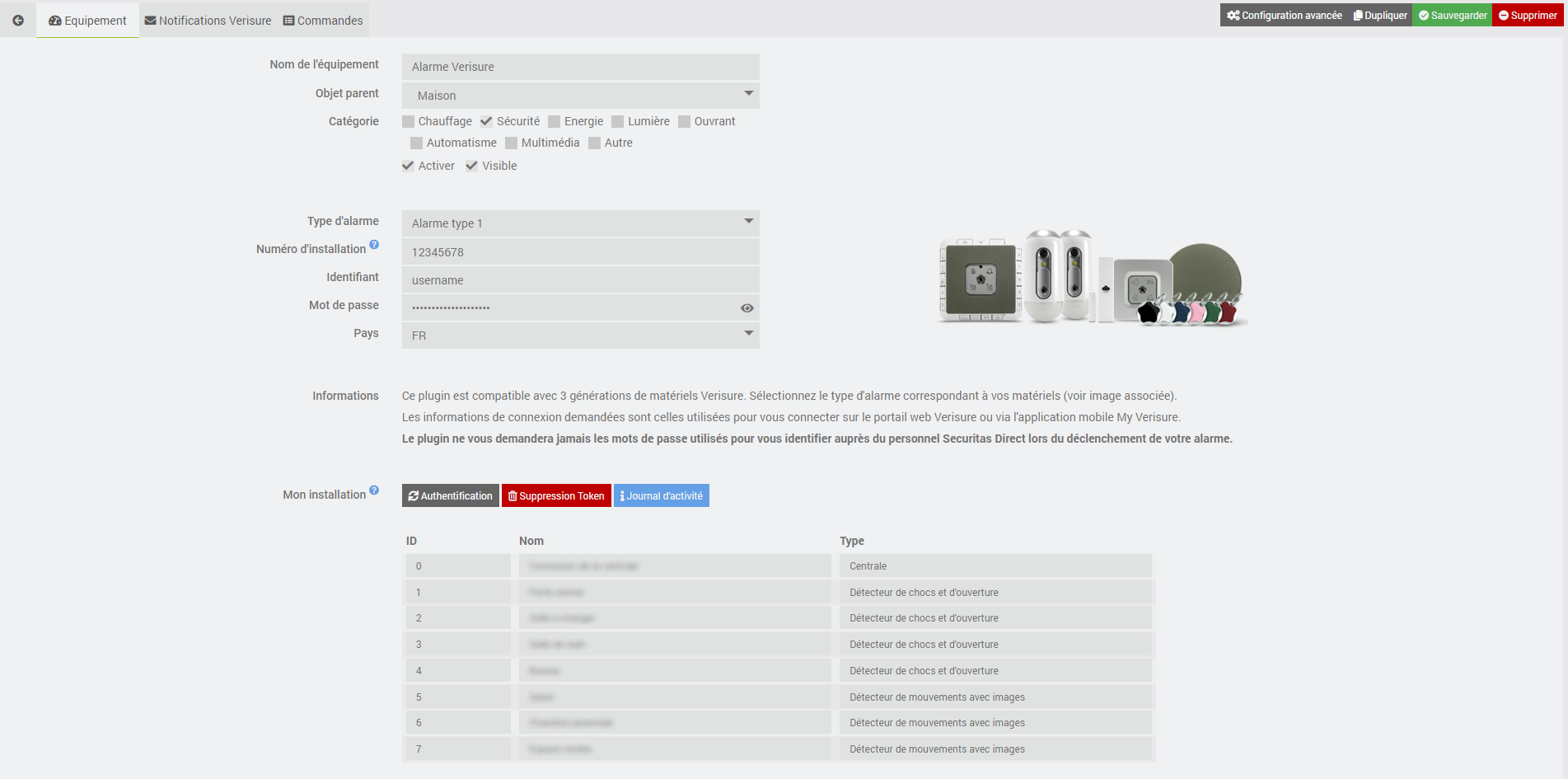
Journal d’activité
Vous avez la possibilité de consulter le journal d’activité de votre alarme en cliquant sur le bouton Journal d’activité. Ce rapport reprend les derniers évènements survenus sur votre centrale (alertes intrusion, SOS, activation / désactivation, coupure d’électricité).
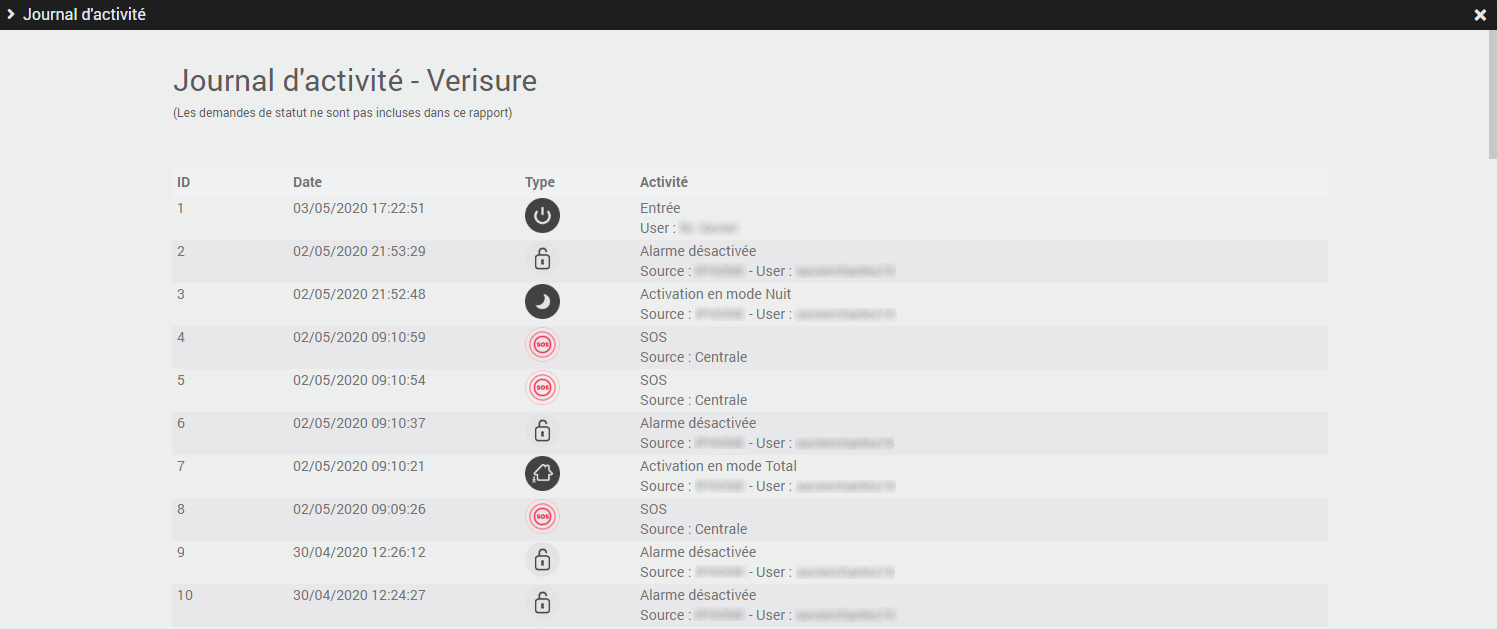
Notifications Verisure
Les API Verisure ne permettent pas les remontées d’informations et notifications automatiques directes, telles que l’activation/désactivation depuis un badge ou une télécommande ou encore le déclenchement de l’alarme. Cet onglet décrit en détail comment paramétrer Jeedom (scénarios) pour palier à ce manque pour :
- les notifications Mail pour l’activation/désactivation de l’alarme au travers du plugin Mail Listener de Lunarok !
- les notifications SMS pour l’activation/désactivation de l’alarme au travers du plugin SMS de Jeedom SAS !
Commandes
Il existe actuellement plusieurs commandes qui sont décrites ci-dessous.
Info
- Etat Activation : permet de connaitre l’état d’activation de l’alarme
- 0 : désarmée
- 1 : armée
- Etat Alarme : permet de connaitre l’état de l’alarme
- 0 : état normal
- 1 : alarme déclenchée
- Mode Alarme : permet de connaitre le mode d’activation de l’alarme
- Mode total : l’alarme est activée en mode total (alarme type 1 2 & 3)
- Mode nuit : l’alarme est activée en mode nuit (alarme type 1)
- Mode jour : l’alarme est activée en mode jour (alarme type 1)
- Mode extérieur : l’alarme est activée en mode extérieur (alarme type 1)
- Mode partiel : l’alarme est activée en mode partiel (alarme type 2 & 3)
- Qualité réseau : permet d’estimer la qualité du réseau 3G/4G des alarmes type 1 & 3 (basée sur le résultat des 25 dernières requêtes)
Attention : dans cette version, l’évènement lié au déclenchement de l’alarme n’est pas encore pris en compte !
Action
- Mode Total : active l’alarme en mode total (alarme type 1 2 & 3)
- Mode Nuit : active l’alarme en mode nuit (alarme type 1)
- Mode Jour : active l’alarme en mode jour (alarme type 1)
- Mode Extérieur : active l’alarme en mode extérieur (alarme type 1)
- Mode Partiel : active l’alarme en mode partiel (alarme type 2 & 3)
- Désactivation : désactive de l’alarme, quel que soit le mode (alarme type 1 2 & 3)
- Rafraichir : met à jour du statut de l’Alarme (alarme type 1 2 & 3)
- Demande Images : déclenche la prise d’une photo depuis un détecteur de mouvement compatible et l’affiche à l’écran (alarme type 1 2 & 3)
Tip
Lors d’une demande d’image, la photo est enregistrée et stockée dans le répertoire /verisure/data/. Pensez à vider le répertoire de temps à temps !
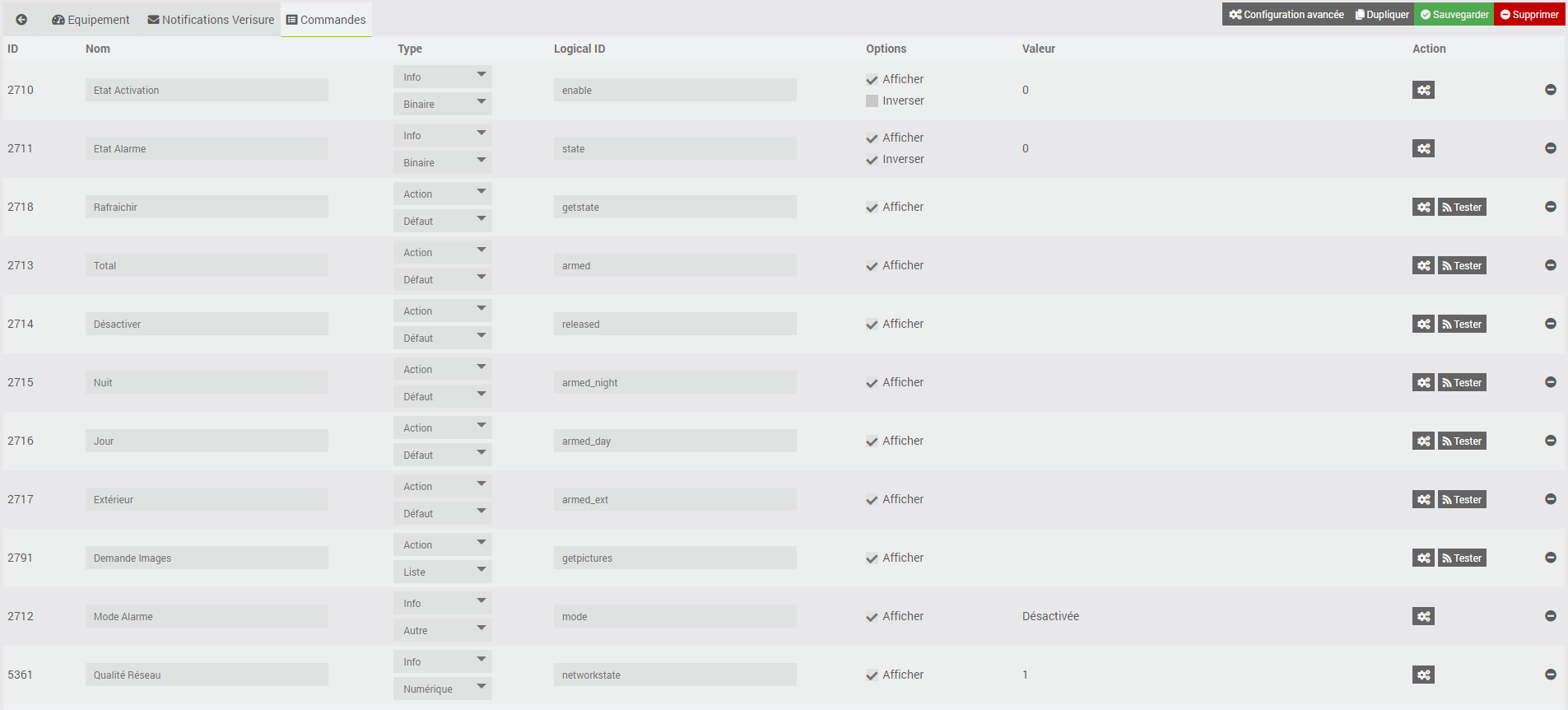
Compatibilité Homebridge
Les commandes ont été créées de manière à être compatibles nativement avec le plugin Homebridge de Nebz ! (Merci à lui pour son aide)
Il n’y a donc aucune configuration spécifique à effectuer dans le plugin Homebridge. Dans HomeKit, la fonction alarme est gérée suivant 4 modes : “Désactivée”, “Nuit”, “A distance” et “Domicile”.
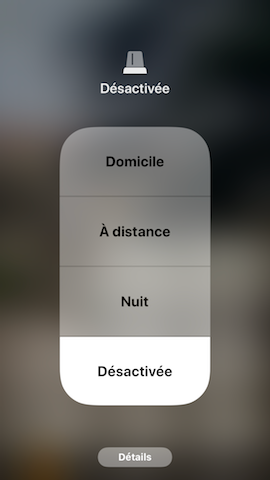
La correspondance des modes est la suivante :
- Domicile –> Mode Jour / Mode Partiel
- A distance –> Mode Total
- Nuit –> Mode Nuit
- Désactivée –> Désactivation
Les autres modes (Extérieur,…) ne sont pas pris en compte dans HomeKit.
Devices alarme type 2
Pour les alarmes de type 2 (et uniquement type 2 !), le plugin va créer les commandes associées aux devices de l’alarme :
- Prise connectée –> état / on / off
- Capteurs compatibles –> température / humidité
- Capteur d’ouverture –> état (ouvert / fermé)
Par défaut, les commandes ne sont pas affichées sur le widget. L’objectif est de créer ensuite un virtuel pour chaque capteur. Vous pourrez ainsi récupérer les informations d’ouverture / fermeture / température / humidité des différents capteurs ou encore piloter à distance les prises connectées Versiure depuis Jeedom.
Tip
Attention, les états ne remontent pas en temps réel (impossible à l’heure actuel à cause de Versiure). Il vous faudra faire un refresh du statut de l’alarme via un scénario pour les actualiser ou attendre le cron30. Une personnalisation du cron (5, 10, 15, 30…) arrivera dans un second temps. Attention toutefois à ne pas éxecuter trop de requêtes vers les serveurs Verisure sous peine de blacklistage.
Dashboard
Le plugin inclut un dashboard qui permet de :
- Connaitre le statut de l’alarme (alarme type 1 2 & 3)
- Connaitre l’état de l’alarme (alarme type 1 2 & 3)
- Connaitre le mode e l’alarme (alarme type 1 2 & 3)
- Activer le mode total de l’alarme (alarme type 1 2 & 3)
- Activer le mode nuit de l’alarme (alarme type 1)
- Activer le mode jour de l’alarme (alarme type 1)
- Activer le mode extérieur de l’alarme (alarme type 1)
- Activer le mode partiel de l’alarme (alarme type 2 & 3)
- Désactiver l’alarme (alarme type 1 2 & 3)
- Rafraichir le statut de l’alarme (alarme type 1 2 & 3)
- Demander la prise d’une photo depuis un capteur de mouvement compatible (alarme type 1 2 & 3)
- Afficher les informations de certains devices comme la température, l’humidité, ou l’état d’ouverture (!!! UNIQUEMENT alarme type 2 !!!)
- Afficher le niveau de la qualité du réseau 3G/4G de l’alarme (alarme type 1 & 3)
- icone 5 barres : aucune requête en erreur sur les 25 dernières
- icone 4 barres : de 1 à 2 requêtes en erreur sur les 25 dernières
- icone 3 barres : de 3 à 7 requêtes en erreur sur les 25 dernières
- icone 2 barres : de 8 à 17 requêtes en erreur sur les 25 dernières
- icone 1 barre : de 18 à 24 requêtes en erreur sur les 25 dernières
- icone 0 barre : 25 requêtes en erreur sur les 25 dernières
Attention : les commandes peuvent parfois mettre plusieurs secondes à se réaliser (entre 15s et 25s, voire plus d’une minute pour les demandes de photos). Cela est lié à la qualité de connexion 3G ou 4G de la base de votre alarme. Alors soyez patient !
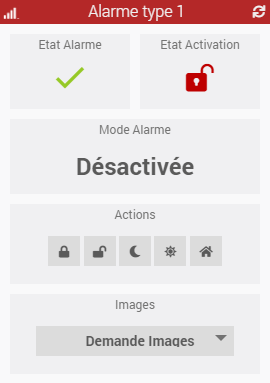
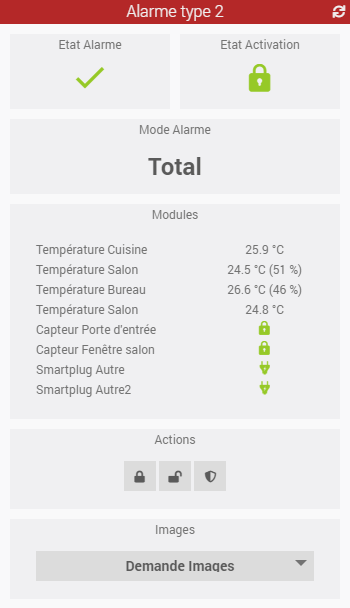
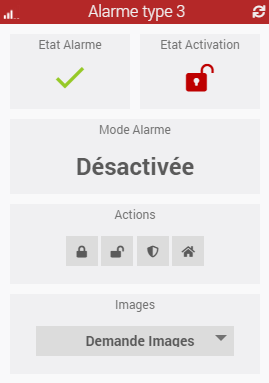
Rafraichissement
Automatique
Un CRON est automatiquement créé sur base de 30 min comme indiqué dans la configuration du plugin. Attention : cette valeur de 30 min pourra être amenée à évoluer en fonction du retour et des demandes des utilisateurs ainsi que du nombre de requêtes autorisées par heure par Verisure sur leurs serveurs !
Manuel
Vous pouvez à tout moment utiliser la commande Rafraichir afin de rafraichir le statut de l’alarme.
Roadmap & support
Ce plugin évoluera au fil du temps en fonction de vos demandes et des possibilités des API Versiure.
Les prochaines versions verront arriver les features suivantes :
- Possibilité de personaliser le cron (5, 10, 15, 30…)
- Traduction du plugin en anglais
Tip
Vous pouvez faire votre demande par en créant une demande “enhancement” GitHub. N’hésitez pas non plus à venir échanger sur ce plugin sur le Community Jeedom !
En cas de dysfonctionnement, vous pouvez créer directement un sujet sur le Community depuis la page principale du plugin. Les informations utiles de Jeedom et du plugin sont automatiquement ajoutées. N’hésitez pas également à copier les logs verisure (mode debug) pour une résolution plus rapide !